Adobe premiere為視頻添加圖片背景的方法教程
時間:2023-01-19 15:09:32作者:極光下載站人氣:835
Adobe
premiere是PR的全稱,這是一款非常好用且專業的視頻剪輯軟件,該軟件功能強大,性能穩定,所以很多小伙伴在需要剪輯視頻時都會首選該軟件。在Adobe
premiere中剪輯視頻時,如果我們需要為視頻添加圖片背景效果,小伙伴們知道具體該如何進行操作嗎,其實操作方法是非常簡單的。我們只需要同時導入視頻素材后圖片素材后將其拖動到時間軌,將視頻速度放置在圖片素材的上方,然后在時間軌依次點擊選中圖片素材和視頻素材后,在左上方的“效果控件”下分別調整縮放大小,使視頻素材的畫面小于圖片素材的畫面就可以了。接下來,小編就來和小伙伴們分享具體的操作步驟了,有需要或者是感興趣的小伙伴快來和小編一起往下看看吧!
操作步驟
第一步:打開pr軟件,在“項目”面板中雙擊導入自己的視頻和圖片素材;

第二步:接著再將視頻和圖片速度拖動到時間軌,將視頻素材放在上方,圖片素材放在下方,然后拖動調整使圖片素材和視頻素材一樣長;
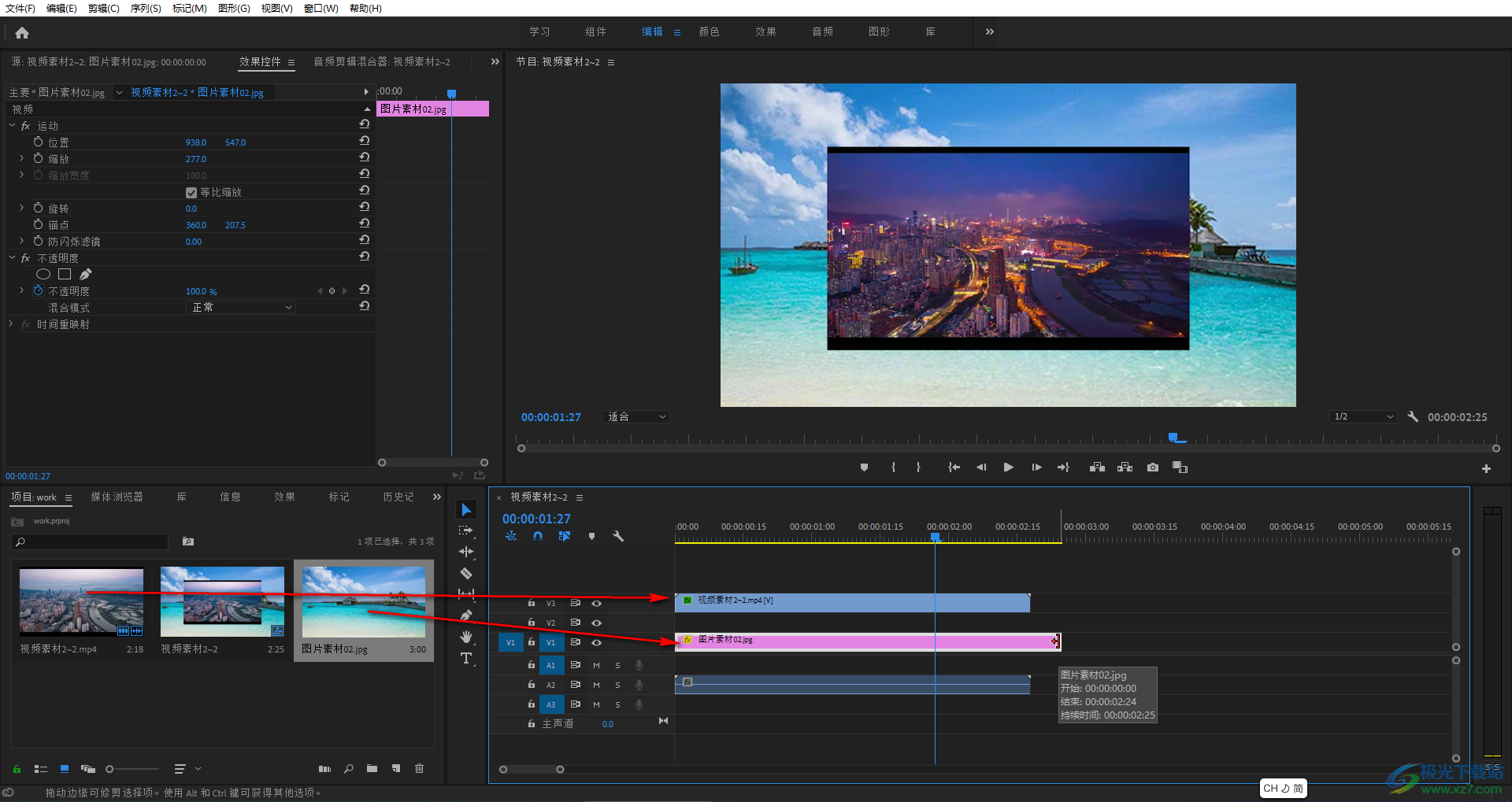
第三步:在時間軌中點擊選中圖片素材,在左上方的“效果控件”下,調整圖片的位置和縮放大小;
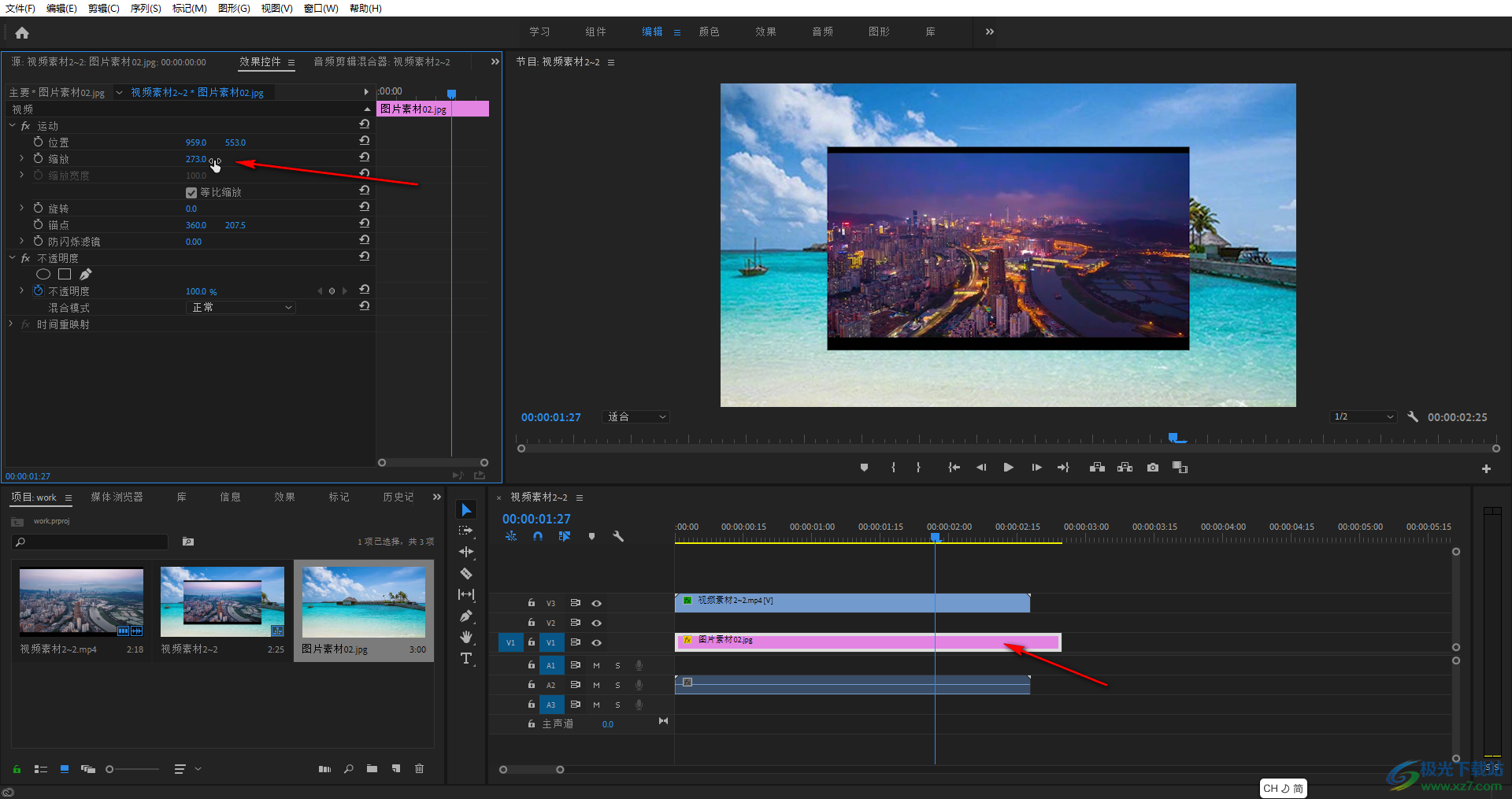
第四步:接著點擊選中視頻素材,同樣在“效果控件”下調整視頻的位置和縮放大小,使視頻的畫面小于圖片,就可以看到成功實現為視頻添加圖片動畫的效果了;
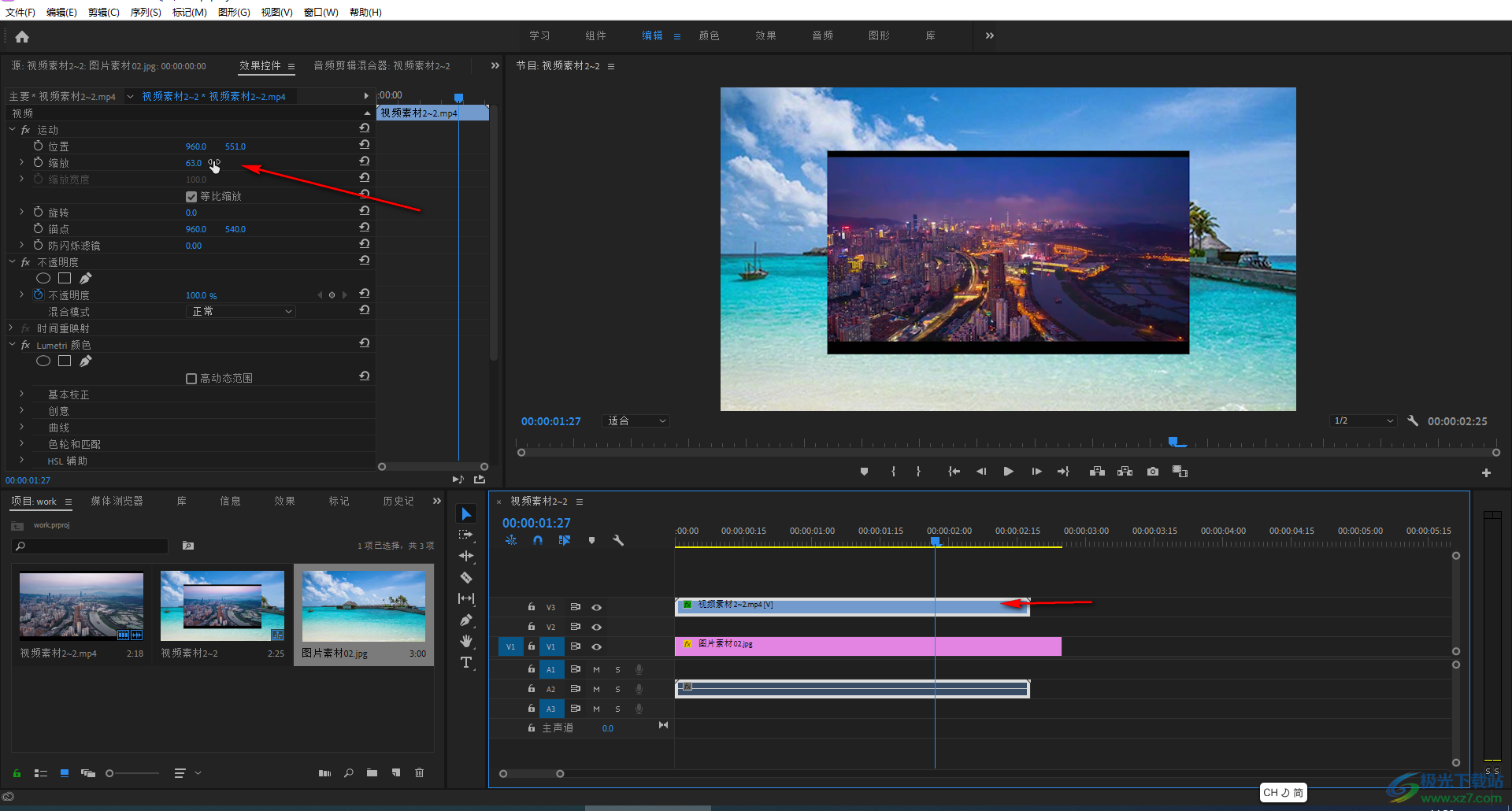
第五步:后續可以按空格鍵或者點擊如圖所示的播放鍵進行預覽;
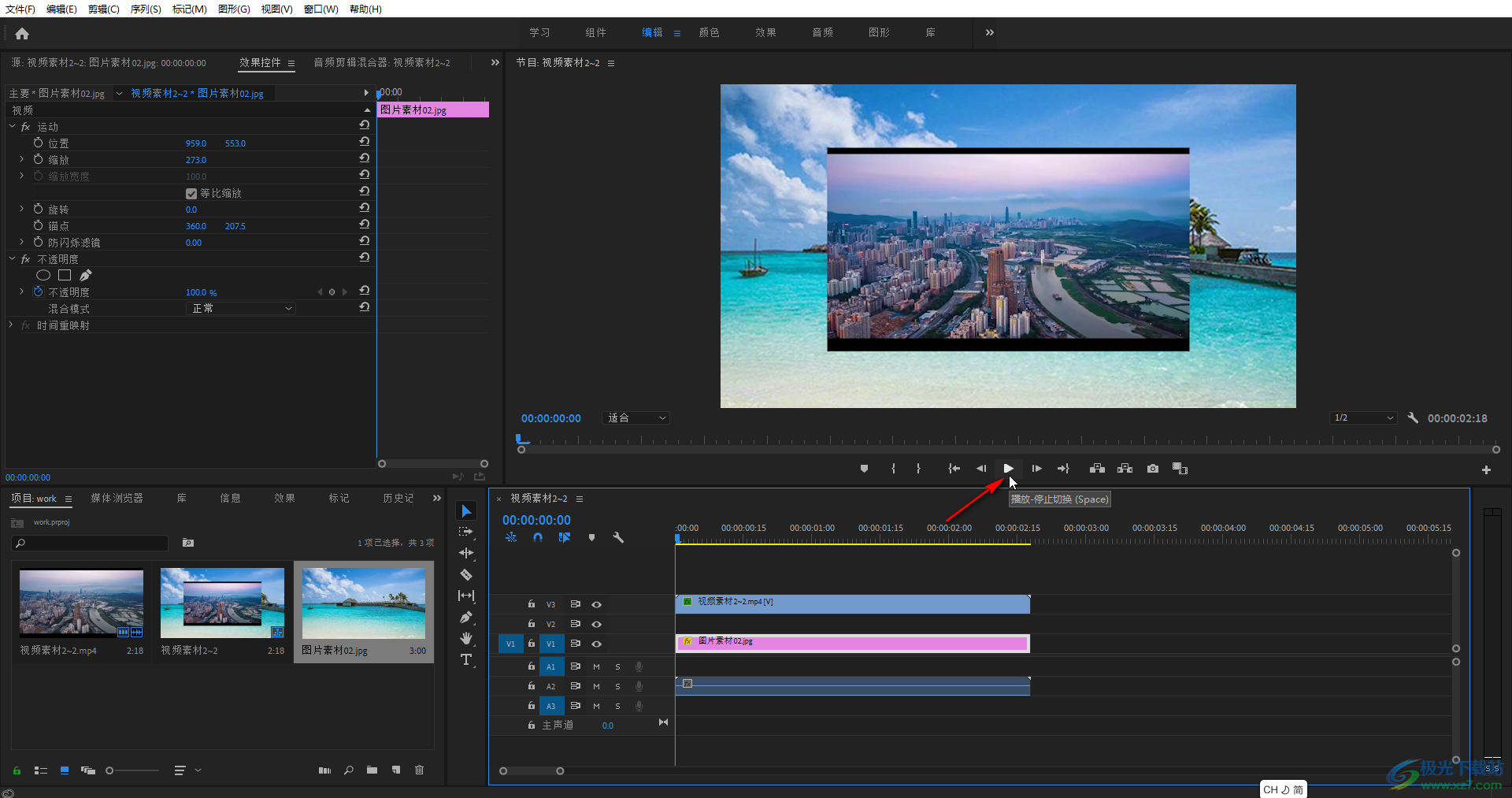
第六步:完成視頻的剪輯后,按Ctrl+M鍵可以打開“導出設置”窗口,在其中設置好想要的圖片格式,預設,保存位置,然后點擊“導出”按鈕就可以了。
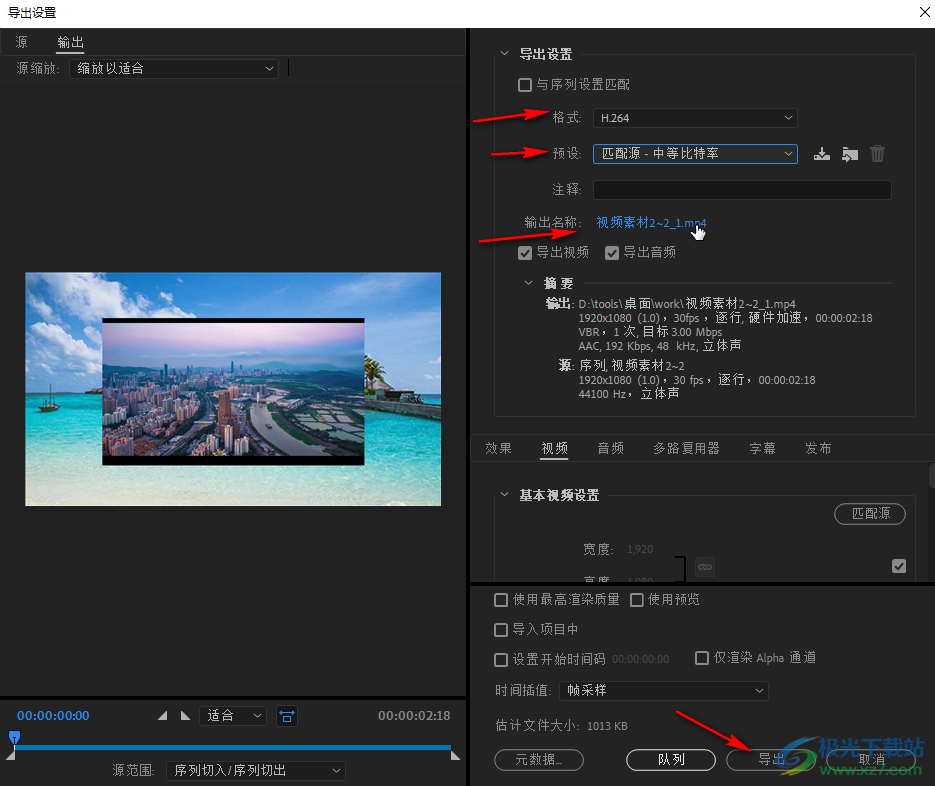
以上就是Adobe premiere中為視頻添加圖片背景的方法教程的全部內容了。完成視頻的剪輯后,我們也可以點擊“文件”——“導出”——“媒體”按鈕打開“導出設置”窗口,在導出設置窗口點擊“輸出名稱”處的藍色文字可以在新打開的窗口中設置想要的視頻保存位置和名稱,設置好以后點擊“保存”按鈕關閉新窗口,然后在“導出設置”窗口點擊“導出”按鈕就可以了。

大小:2.70 MB版本:v2.4環境:WinAll
- 進入下載
相關推薦
相關下載
熱門閱覽
- 1百度網盤分享密碼暴力破解方法,怎么破解百度網盤加密鏈接
- 2keyshot6破解安裝步驟-keyshot6破解安裝教程
- 3apktool手機版使用教程-apktool使用方法
- 4mac版steam怎么設置中文 steam mac版設置中文教程
- 5抖音推薦怎么設置頁面?抖音推薦界面重新設置教程
- 6電腦怎么開啟VT 如何開啟VT的詳細教程!
- 7掌上英雄聯盟怎么注銷賬號?掌上英雄聯盟怎么退出登錄
- 8rar文件怎么打開?如何打開rar格式文件
- 9掌上wegame怎么查別人戰績?掌上wegame怎么看別人英雄聯盟戰績
- 10qq郵箱格式怎么寫?qq郵箱格式是什么樣的以及注冊英文郵箱的方法
- 11怎么安裝會聲會影x7?會聲會影x7安裝教程
- 12Word文檔中輕松實現兩行對齊?word文檔兩行文字怎么對齊?
網友評論